كيفية تحديد جميع الخلايا غير المقفلة في Excel؟
كما نعلم جميعًا، تكون خلايا Excel مقفلة بشكل افتراضي. عندما نقوم بحماية ورقة العمل ونحتاج إلى تعديل بعض قيم الخلايا المحددة، يجب علينا أولاً فتح قفل هذه الخلايا. ولكن كيف يمكنك العثور على جميع الخلايا غير المقفلة وتحديدها إذا كنت ترغب في إجراء بعض التغييرات؟
تحديد جميع الخلايا غير المقفلة باستخدام كود VBA
تحديد جميع الخلايا غير المقفلة باستخدام Kutools لـ Excel
 تحديد جميع الخلايا غير المقفلة باستخدام كود VBA
تحديد جميع الخلايا غير المقفلة باستخدام كود VBA
الكود التالي من VBA يمكن أن يساعدك في تحديد جميع الخلايا غير المقفلة دفعة واحدة، يرجى القيام بما يلي:
1. اضغط مع الاستمرار على مفاتيح ALT + F11، وسيتم فتح نافذة Microsoft Visual Basic for Applications.
2. انقر فوق إدراج > وحدة، والصق الكود التالي في نافذة الوحدة.
كود VBA: تحديد جميع الخلايا غير المقفلة
Sub SelectUnlockedCells()
'Update 20130830
Dim WorkRng As Range
Dim OutRng As Range
Dim Rng As Range
On Error Resume Next
Set WorkRng = Application.ActiveSheet.UsedRange
Application.ScreenUpdating = False
For Each Rng In WorkRng
If Rng.Locked = False Then
If OutRng.Count = 0 Then
Set OutRng = Rng
Else
Set OutRng = Union(OutRng, Rng)
End If
End If
Next
If OutRng.Count > 0 Then OutRng.Select
Application.ScreenUpdating = True
End Sub
3. ثم اضغط على مفتاح F5 لتشغيل هذا الكود، وسيتم تحديد جميع الخلايا غير المقفلة. بعد ذلك يمكنك تعديل قيم هذه الخلايا بعد حماية ورقة العمل.
ملاحظات:
- 1. إذا لم تكن هناك خلايا غير مقفلة في ورقة العمل الخاصة بك، فلن يكون لهذا الكود أي تأثير.
- 2. ينطبق هذا الكود VBA فقط على النطاق المستخدم.
 تحديد جميع الخلايا غير المقفلة باستخدام Kutools لـ Excel
تحديد جميع الخلايا غير المقفلة باستخدام Kutools لـ Excel
إذا لم تكن على دراية بكود VBA، يمكنك أيضًا تحديد جميع الخلايا غير المقفلة بنقرة واحدة باستخدام أداة تحديد الخلايا غير المقفلة من Kutools لـ Excel.
Kutools لـ Excel: يحتوي على أكثر من 300 إضافة مفيدة لبرنامج Excel، ويمكنك تجربتها مجانًا دون قيود لمدة 30 يومًا. احصل عليه الآن.
إذا كنت قد قمت بتثبيت Kutools لـ Excel، يرجى القيام بما يلي:
1. حدد النطاق أو كامل ورقة العمل التي تريد تحديد نطاق الخلايا غير المقفلة فيها.
2. انقر فوق Kutools > تحديد > تحديد الخلايا غير المقفلة.
3. وبعد ذلك سيتم تحديد جميع الخلايا غير المقفلة في اختيارك دفعة واحدة كما هو موضح في لقطة الشاشة التالية:
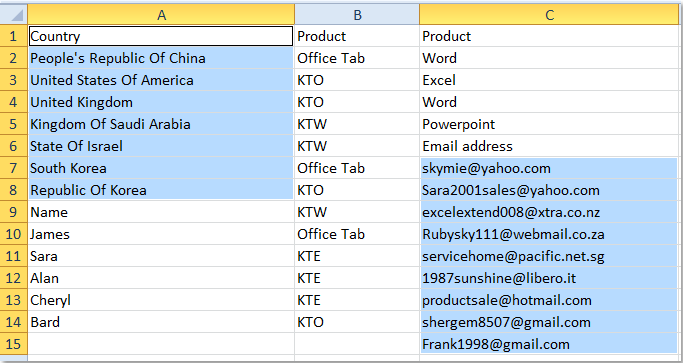
إذا كنت ترغب في معرفة المزيد حول هذه الميزة، يرجى النقر فوق تحديد الخلايا غير المقفلة.
المقالة ذات الصلة:
كيفية تحديد وتحديد جميع الخلايا المقفلة في Excel؟
أفضل أدوات الإنتاجية لمكتب العمل
عزز مهاراتك في Excel باستخدام Kutools لـ Excel، واختبر كفاءة غير مسبوقة. Kutools لـ Excel يوفر أكثر من300 ميزة متقدمة لزيادة الإنتاجية وتوفير وقت الحفظ. انقر هنا للحصول على الميزة الأكثر أهمية بالنسبة لك...
Office Tab يجلب واجهة التبويب إلى Office ويجعل عملك أسهل بكثير
- تفعيل تحرير وقراءة عبر التبويبات في Word، Excel، PowerPoint، Publisher، Access، Visio وProject.
- افتح وأنشئ عدة مستندات في تبويبات جديدة في نفس النافذة، بدلاً من نوافذ مستقلة.
- يزيد إنتاجيتك بنسبة50%، ويقلل مئات النقرات اليومية من الفأرة!
جميع إضافات Kutools. مثبت واحد
حزمة Kutools for Office تجمع بين إضافات Excel وWord وOutlook وPowerPoint إضافة إلى Office Tab Pro، وهي مثالية للفرق التي تعمل عبر تطبيقات Office.
- حزمة الكل في واحد — إضافات Excel وWord وOutlook وPowerPoint + Office Tab Pro
- مثبّت واحد، ترخيص واحد — إعداد في دقائق (جاهز لـ MSI)
- الأداء الأفضل معًا — إنتاجية مُبسطة عبر تطبيقات Office
- تجربة كاملة لمدة30 يومًا — بدون تسجيل، بدون بطاقة ائتمان
- قيمة رائعة — وفر مقارنة بشراء الإضافات بشكل منفرد